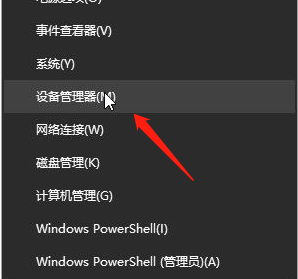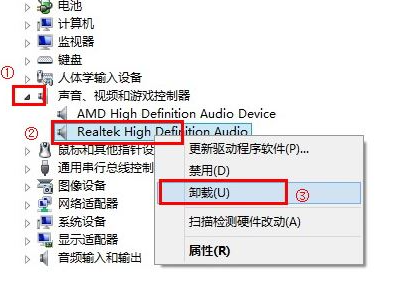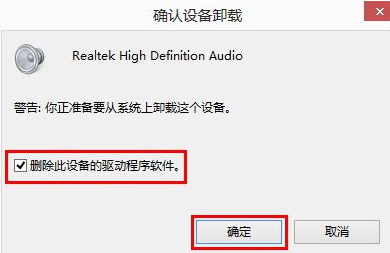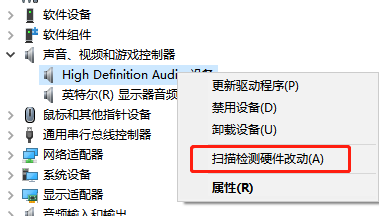win10如何卸载重装声卡驱动?win10声卡驱动卸载重装教程
嗨,有些 win10 系统的用户发现电脑没声音了,检查了一下,原来是声卡驱动出了问题。要解决这个问题,我们需要先卸载旧的声卡驱动,再安装新的。可是有些小伙伴不知道怎么操作,没关系,今天我们来教大家如何重装声卡驱动,希望这篇教程能帮到大家。
win10声卡驱动卸载重装教程
1、按下“win+X”,点击“设备管理器”。
2、进入以后找到声音这一栏,右键声卡驱动选择“卸载”。
3、确认卸载设备。
4、依旧是右键声卡,选择“检测硬件改动”,等待系统自动扫描就可以了。
相关文章
- win10如何关闭系统保护?win10系统保护关闭方法
- win10网页拦截设置怎么取消?win10网页拦截设置取消方法
- win10本地账户无法删除怎么解决?
- 桌面窗口管理器可以关掉吗?桌面窗口管理器怎么永久关闭方法
- 鼠标滚轮上下滑动忽上忽下的解决方法
- win10电源没有高性能怎么办?win10创建电源高性能模式教程
- win10设备管理器找不到电源管理选项怎么办?
- win10怎么开启声音的可视化通知?
- Win10组策略注册表被禁用怎么解除?
- win10蓝牙不能用怎么办?win10蓝牙不能用问题解析
- win10文件夹打开慢怎么办?win10文件夹打开慢怎么恢复方法
- 微软推送Win10三月更新KB5034843!附完整更新日志
- win10怎么取消开机密码?win10取消开机密码的方法
- win10右键文件一直转圈圈卡死怎么办?
- win10麦克风耳机二合一怎么设置?
- win10隔离文件如何恢复?win10隔离文件恢复方法